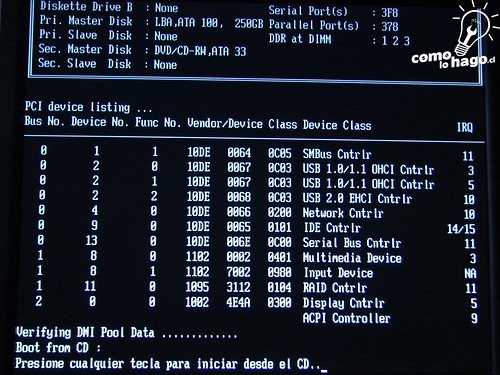¿COMO DESISTALAR UN PROGRAMA?
Para eliminar completamente un programa lo que tienes que hacer es desinstalarlo, no solo borrar el archivo que descargaste. Para ello (en Windows7):
- Dirígete a "Inicio > Panel de control > Programas y características (Agregar o quitar programas en XP)"
- Haz clic derecho sobre el programa que quieres desinstalar (en tu caso Ares) y selecciona "Desinstalar o cambiar"

- En la ventana que se abre haz clic en "Uninstall" y espera que termine el proceso de instalación.
Nota: si no puedes desinstalar el programa desde Programas y características (Agregar o quitar programas en XP) puedes utilizar Revo Uninstaller.
Desinstalar o cambiar un programa
Puede desinstalar un programa del equipo si ya no lo utiliza o si desea liberar espacio en el disco duro. Puede utilizar Programas y características para desinstalar programas o para agregar o quitar determinadas opciones y cambiar así la configuración de un programa.
- Para abrir Programas y características, haga clic en el botón Inicio
 , en Panel de control, en Programas y, a continuación, en Programas y características.
, en Panel de control, en Programas y, a continuación, en Programas y características. - Seleccione un programa y, a continuación, haga clic en Desinstalar. Algunos programas incluyen la opción de cambiar o reparar el programa además de desinstalarlo pero muchos sólo ofrecen la opción de desinstalación. Para cambiar un programa, haga clic en Cambiar o en Reparar.
 Si se le solicita una contraseña de administrador o una confirmación, escriba la contraseña o proporcione la confirmación.
Si se le solicita una contraseña de administrador o una confirmación, escriba la contraseña o proporcione la confirmación.
Nota
- Si el programa que desea desinstalar no aparece en la lista, puede que no se haya escrito para esta versión de Windows. Para desinstalarlo, consulte la información incluida con el programa.